¿Qué es Proxmox?
Proxmox, también conocido como Proxmox VE o PVE, es una plataforma de virtualización basada en la distribución Linux Debian. Está disponible para su instalación en Servidores Dedicados a través del Contabo Customer Control Panel (CCP) y también es seleccionable durante el proceso de pedido.
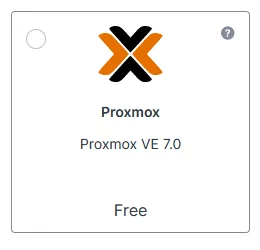
En esta Introducción a Proxmox, aprenderás los conceptos básicos para comenzar tu recorrido.
Al ser un software de código abierto, no aparecerán costos adicionales, a diferencia de otras soluciones como Hyper-V.
Proxmox cuenta con una interfaz web que se utiliza para gestionar los hosts y los servidores virtuales.
La Interfaz Web
Después de una instalación exitosa, puedes acceder a la interfaz web mediante el puerto 8006.
Para ello, escribe en tu navegador web:
https://[TuIP]:8006/
Por supuesto, reemplaza [TuIP] con la dirección IP de tu servidor.
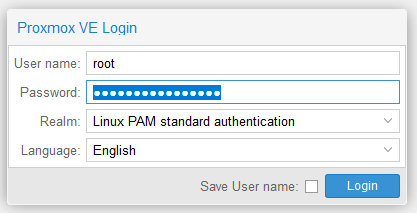
En la pantalla de inicio de sesión, utiliza ‘root’ como usuario junto con la contraseña de root de Linux. Como es el inicio de sesión estándar de Linux, el “Realm” se selecciona correctamente como “Linux PAM standard authentication”.
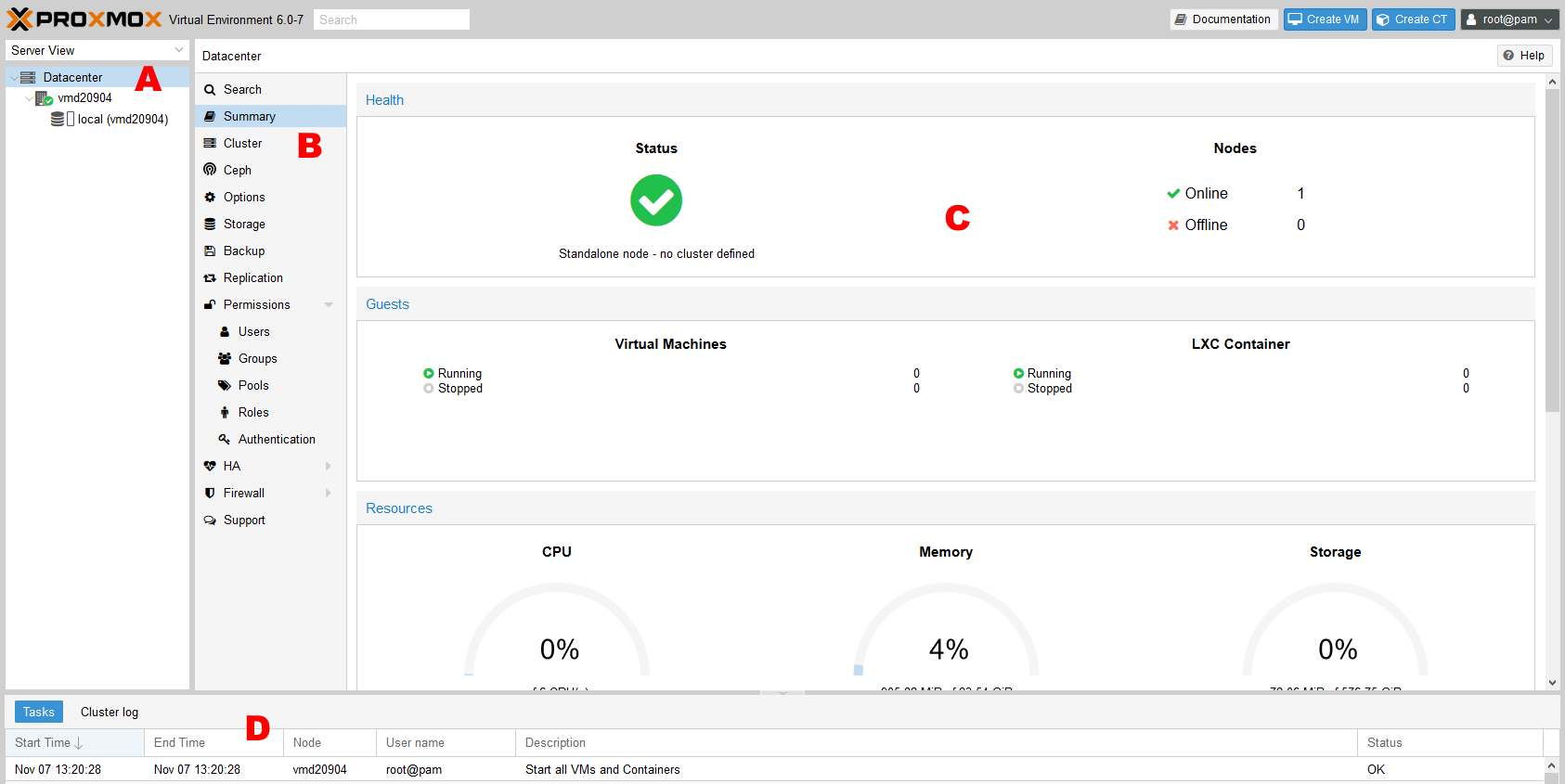
La interfaz web está dividida en cuatro partes principales:
- Sector A: La lista de servidores y pools, que proporciona una buena vista general de las máquinas virtuales (VM) y pools instalados.
- Sector B: La barra de menú del objeto seleccionado; en ella se pueden invocar diferentes menús, que muestran la información correspondiente en Sector C, donde también puedes ajustar las configuraciones respectivas.
- Sector D: Las acciones particulares y los mensajes de estado se proporcionan dentro del botón log.
¿Cómo subir un archivo ISO?
Se recomienda primero subir un archivo ISO del sistema operativo que vayas a instalar en tus VMs.
Para hacerlo:
- Elige la ubicación donde almacenar la imagen. En este ejemplo, solo está disponible una ubicación llamada ‘local’.
- Dentro de la barra de menú asociada, selecciona ‘Content’.
- Después, haz clic en el botón ‘Upload’.
Se abrirá un menú emergente que te permitirá subir archivos locales.
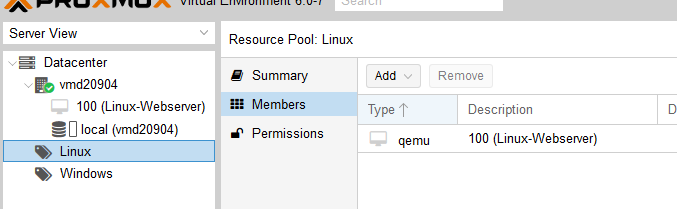
Cómo Crear tu Primera VM
Utilizando el botón ‘Create VM’ en la esquina superior derecha de la interfaz web, puedes crear fácilmente máquinas virtuales.
Muchos ajustes pueden dejarse por defecto y modificarse más adelante si es necesario. A continuación se mencionan las configuraciones más importantes.

- En la nueva ventana de diálogo, puedes elegir el ID de la VM en la pestaña ‘General’. Este número se selecciona una sola vez por host y identifica de forma única a la máquina virtual. Se recomienda un nombre razonable.
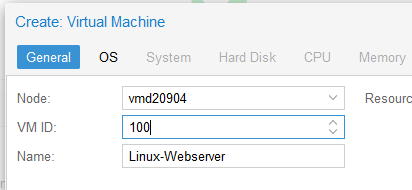
- En la pestaña ‘OS’, puedes elegir la imagen previamente subida. Alternativamente, puedes crear la VM sin un medio de instalación y realizar la instalación más tarde.
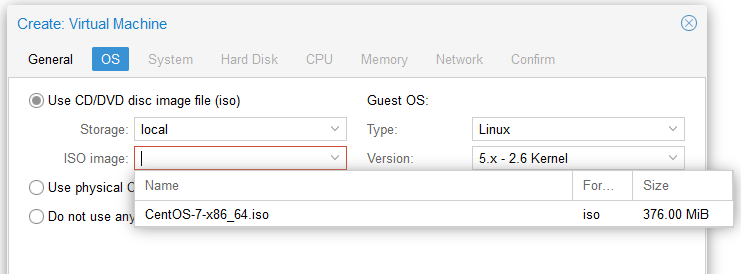
- Las pestañas ‘Hard Disk’, ‘CPU’ y ‘Memory’ te permiten asignar los recursos que tendrá disponibles la VM. El número de Total Cores se calcula multiplicando matemáticamente la cantidad de sockets por la cantidad de núcleos.
En la última pestaña se presenta un resumen de los parámetros elegidos. Tras hacer clic en ‘Finish’, la VM será creada.
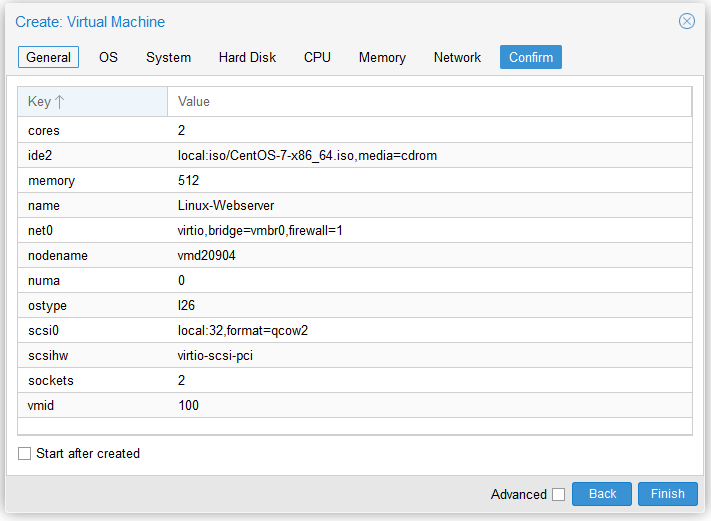
Cómo Iniciar e Instalar una VM
Una vez creada la VM, como se describió anteriormente, estará disponible en la vista general de servidores y pools.
Si la seleccionas, puedes iniciarla usando el botón ‘Start’ en la parte superior derecha de la interfaz web.

Después de encender la VM, puedes ir al menú ‘Console’. La pantalla de la VM se mostrará y podrás hacer entradas con el teclado y el ratón.
La instalación en sí depende del sistema operativo elegido y no difiere de un sistema físico.
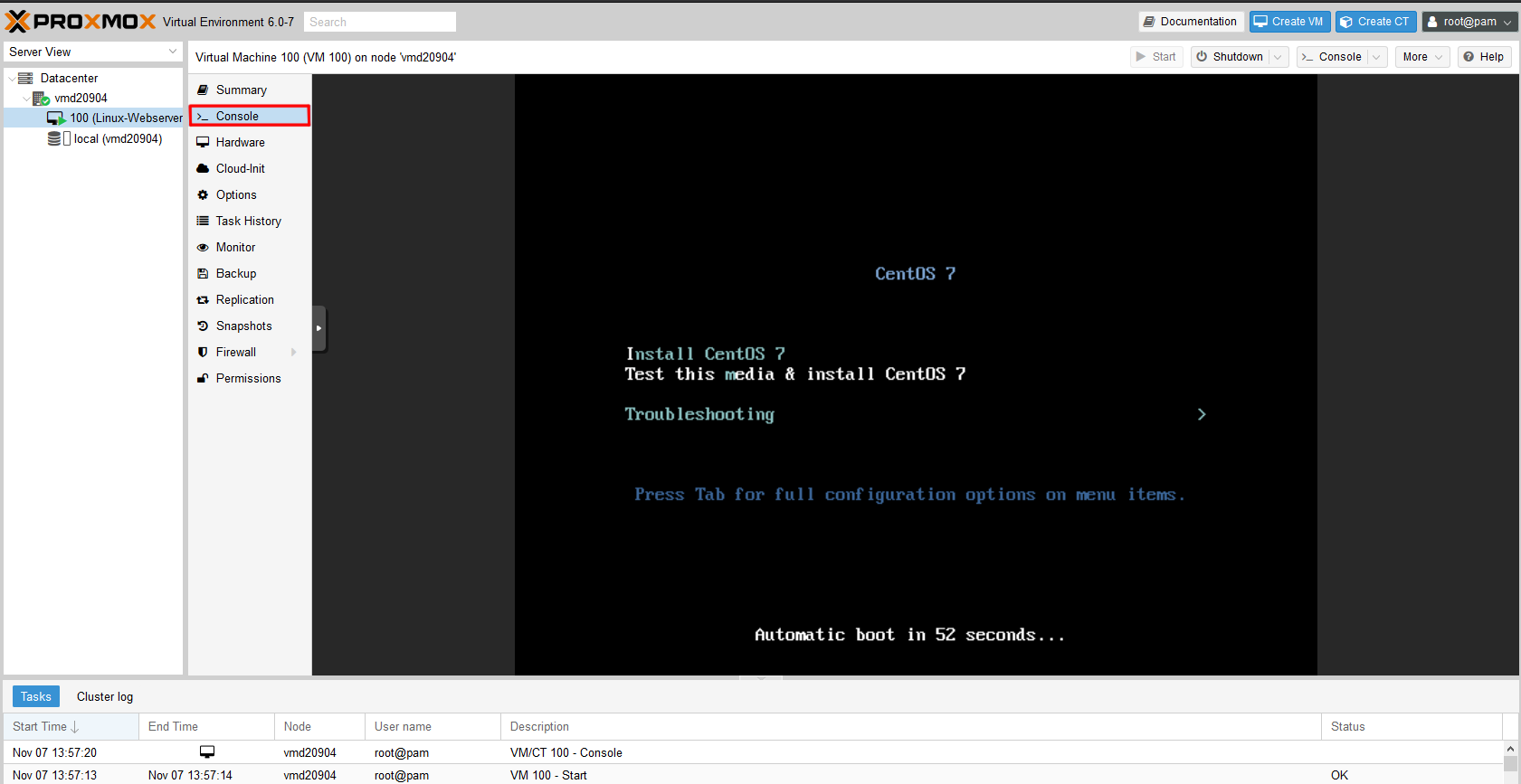
Pools en Proxmox
PVE ofrece la opción de gestionar máquinas virtuales dentro de grupos, llamados Pools. Esto aumenta la claridad en configuraciones con gran cantidad de VMs para diferentes tareas.
Puedes cambiar el Pool de una VM en cualquier momento, pero no son posibles asignaciones múltiples.
Para crear un Pool:
- Elige ‘Datacenter’.
- Dentro de la barra de menú, selecciona el submenú ‘Pools’ que está bajo ‘Permissions’.
- Con el botón ‘Create’, puedes agregar un nuevo Pool.
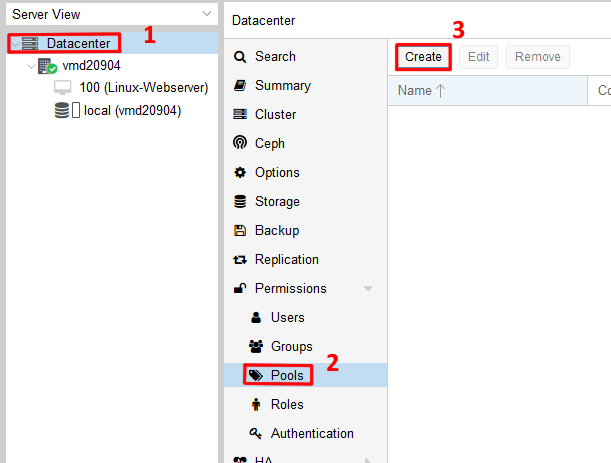
El nombre del Pool aparecerá más tarde en la vista general; el comentario describe la idea del Pool correspondiente.
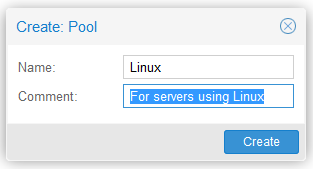
El Pool creado se muestra en el panel izquierdo de servidores y pools y puede ser seleccionado. Al elegir el menú ‘Members’, se muestran las VMs asignadas y puedes agregarlas o eliminarlas usando los botones ‘Add’ y ‘Remove’.
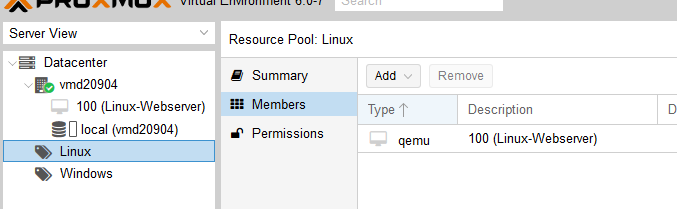
Backup
Los backups regulares son el mejor seguro contra la pérdida de datos y siempre son recomendables.
Para hacer backup de una o varias VMs, puedes usar Snapshots. Proxmox guarda los datos actuales en un archivo adicional, de modo que el existente (que ahora se vuelve estático) pueda guardarse.
Una opción sencilla para hacer backup de todas las VMs a la vez es el comando vzdump:
vzdump -all -dumpdir /mnt/backup -mode -snapshot
El directorio /mnt/backup debe reemplazarse por el directorio de backup de tu configuración.
Por ejemplo, es posible usar el Contabo Backup-Space. También es posible automatizar mediante un Cronjob.
Para explorar más estrategias de respaldo para tus sistemas, consulta nuestra Guía de Estrategias de Backup.
Mantén tu Sistema Actualizado
Además de los backups regulares, también debes asegurarte de que el sistema esté actualizado.
Como Proxmox está basado en Debian, se usa el gestor de paquetes apt.
Después de iniciar sesión en el sistema host a través de SSH, introduce el siguiente comando:
apt-get update && apt-get upgrade
Conclusión y Perspectivas
Los puntos proporcionados están pensados para explicar lo básico del uso de Proxmox VE.
Además, esta solución ofrece muchas otras opciones:
- Tecnologías de almacenamiento como Ceph y NFS ya están integradas y pueden usarse tras una configuración adecuada.
- También se pueden realizar sistemas de alta disponibilidad, comenzando desde un clúster de tres servidores.
Gracias a su interfaz web clara y fácil de usar, Proxmox ofrece una introducción sencilla.
Muchas otras opciones y soluciones también permiten un uso profesional.
